几何画板是一个通用的数学、物理教学环境,提供丰富而方便的创造功能使用户可以随心所欲地编写出自己需要的教学课件。软件提供充分的手段帮助用户实现其教学思想,可以说几何画板是......
2021-09-28 172 几何画板功能
直角三角形中两个锐角和等于直角,那么怎样能直观演示这一现象呢?我们可以用几何画板制作一个小的动画来进行演示。下面将详细讲解利用几何画板验证直角三角形锐角和的动画制作。
具体操作步骤如下:
1.新建一个几何画板文件。选用“线段工具”绘制出直线AB,选中点A和线段AB,选择“构造”—“垂线”命令。在垂线上任取一点C。将垂线隐藏。绘制出线段AC和线段BC。
2.将线段AB、BC、AC的线型设置为“虚线”。选择“构造”—“中点”命令,绘制出三个线段的中点D、E、F。如下图所示。
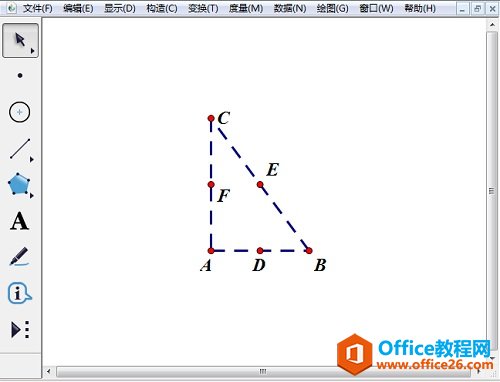
3构造线段AD、DE、EF、FA并将线段AD、DE、EF、FA的线型都设置为“实线”。在直角三角形ABC外任意绘制点G、H,绘制出线段GF、GE、HE、HD。如下图所示。
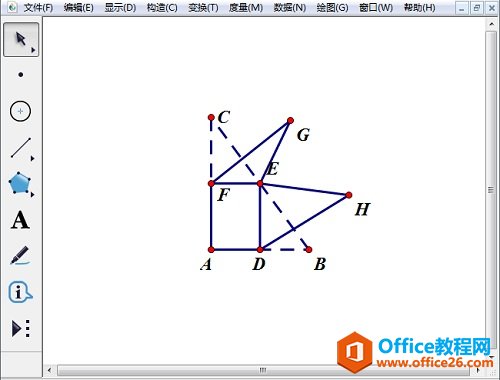
4.依次选中点G、C、H、B,选择“编辑”—“操作类按钮”—“移动”命令。将按钮标签更改为“还原”。在画板上任意选取一点,命名为I。依次选中点G、A、H、I,选择“编辑”—“操作类按钮”—“移动”命令。将按钮标签更改为“折合”。
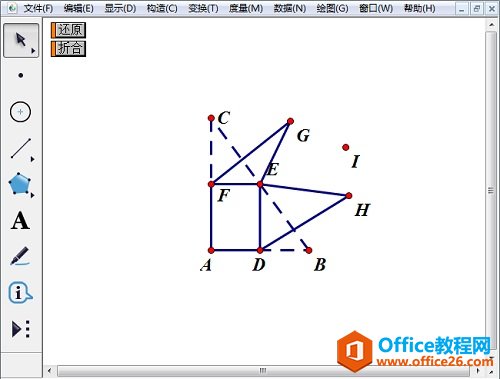
5.在靠近直角顶点A的位置附近,绘制一点L,分别绘制过点L且平行于线段AB、AC的两条直线,分别与直线AB相交于点M,与直线AC相交于点N。如下图所示。将两条直线隐藏。绘制线段LM、LN,隐藏点L、M、N。这样就绘制好了直角标记。
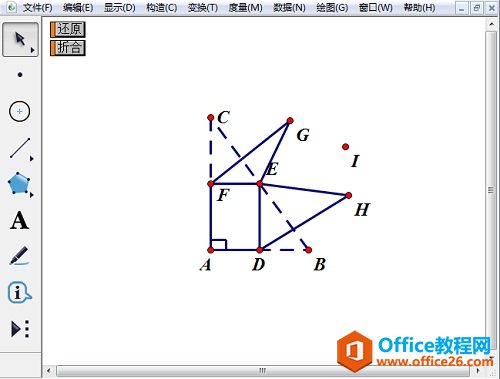
6.选中点A、B、C,选择“构造”—“三角形内部”命令,将三角形ABC的内部颜色填充为黄色。分别构造出四边形ADEF、三角形GEF、三角形HDE的内部,用另一种颜色填充它们。如下图所示。
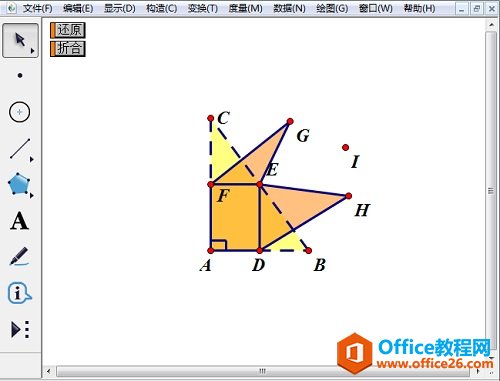
7.选中点I、A,选择“编辑”—“操作类按钮”—“移动”命令,采用默认数值即可。点击一次这一移动按钮后,将其隐藏。然后选择“文件”—“保存”命令即可。
当我们点击“还原”按钮时,出现如下图所示的效果。
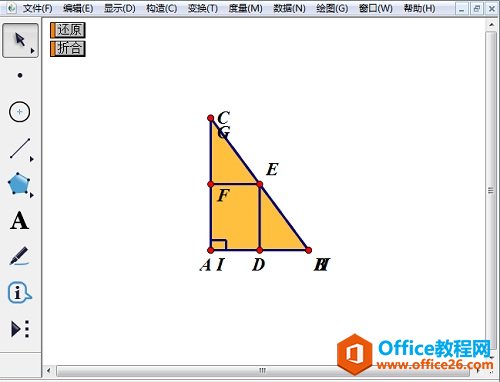
当我们点击“折合”按钮时,出现如下图所示的效果。
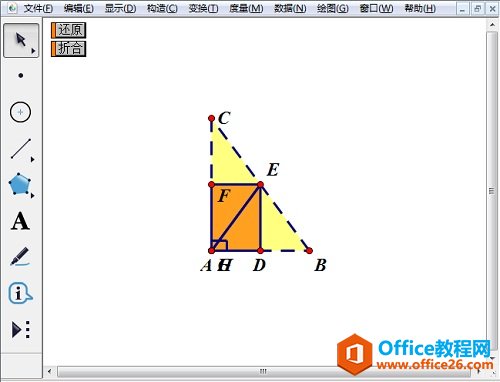
通过上述利用几何画板验证直角三角形锐角和的简单动画演示,我们可以得出结论,直角三角形中的锐角和等于一个直角。
相关文章

几何画板是一个通用的数学、物理教学环境,提供丰富而方便的创造功能使用户可以随心所欲地编写出自己需要的教学课件。软件提供充分的手段帮助用户实现其教学思想,可以说几何画板是......
2021-09-28 172 几何画板功能

几何画板界面及特色体现几何画板特色主要体现在以下几个方面:一、便捷的交流工具由于每个画板都可以被用户按自己的意图修改并保存起来,它特别适合用来进行几何交流、研究和讨论......
2021-09-28 52 几何画板特色

几何是一门富有创造性的知识工具,可以发现对象之间有趣的关系。几何画板为您提供丰富的几何对象和使用方法,您不仅可以创建这些对象,并且建立之间的联系以及确定其属性。以下内容......
2021-09-28 273 几何画板对象元素